

mac系统,大家都不是很熟悉这个系统,所以感觉难使用也是有一定的道理。就有网友问小编有没有苹果系统重装win7系统的教程,他个人感觉苹果的mac系统不好用,想要重装系统win7。为了帮助网友的问题,小编特意写了这篇最详细的苹果系统重装win7图文教程。
步骤一:
进入苹果系统,左上角——前往——实用工具——BootCamp 助理,然后选择 继续,见图片
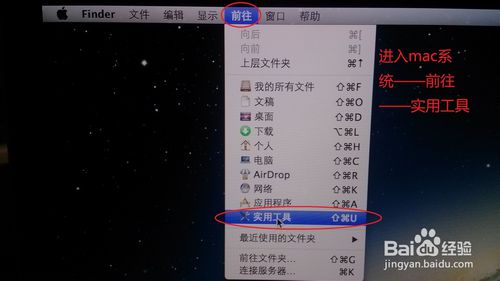
最详细的苹果系统重装win7图文教程图一
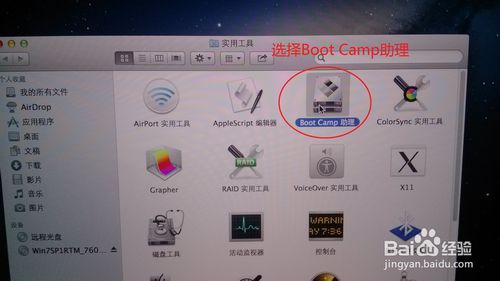
最详细的苹果系统重装win7图文教程图二
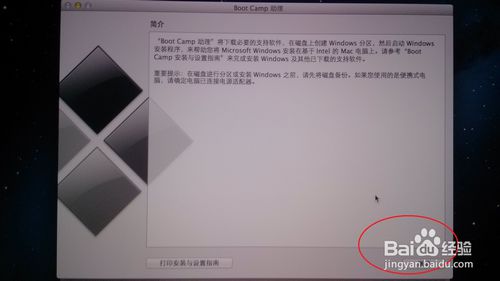
最详细的苹果系统重装win7图文教程图三
步骤二:
1.选第二项,从Apple下载最新的windows支持软件,此为苹果电脑的win7驱动
根据网速大概20分钟,别着急,注意路径(装好win7后要安装此驱动,可以下到U盘上);
2.如果您使用的苹果电脑有光驱,请把安装盘插入光驱内;
如果电脑没有光驱,请将USB外置光驱连接电脑,插入安装盘;
3.选第三项,安装win7或者更高版本,下一步;
4.划分win7系统和mac系统空间大小,可以均等分割,也可以根据自己的使用习惯分;
5.点击安装,系统会分区,然后系统会自动重启,进入win7安装界面,根据提示操作(如果提示:请使用64位安装系统、或者重启后显示no bootable device--insert boot disk and press any key,说明安装盘有问题,请换一张盘)
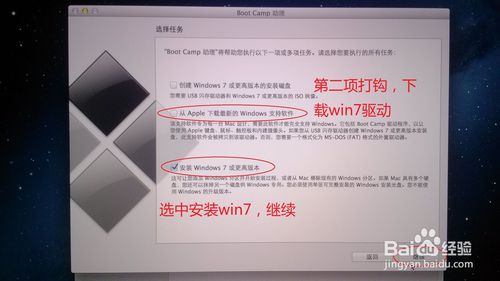
最详细的苹果系统重装win7图文教程图四

最详细的苹果系统重装win7图文教程图五

最详细的苹果系统重装win7图文教程图六
步骤三:
选择自定义——选择分区BOOTCAMP(千万选对了,千万别把mac系统给格式化了)——驱动器选项 高级——格式化——确定
然后就开始装系统了,大概需要30分钟,之间会重启多次,然后就进入系统了,win7就装好了
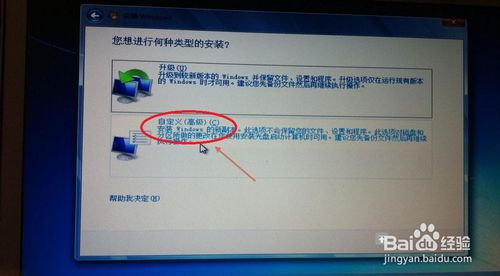
最详细的苹果系统重装win7图文教程图七
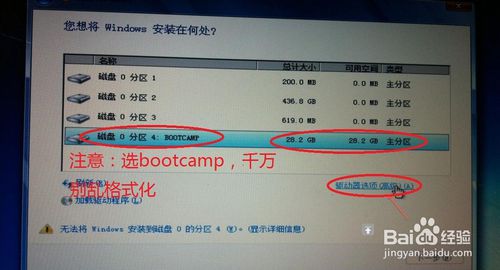
最详细的苹果系统重装win7图文教程图八

最详细的苹果系统重装win7图文教程图九

最详细的苹果系统重装win7图文教程图十

最详细的苹果系统重装win7图文教程图十一
步骤四:
安装win7驱动,在win7系统下找到刚才的下载的驱动(应该是个文件夹BootCamp),打开,有个setup.exe程序,双击根据提示安装就可以了,大概5分钟

最详细的苹果系统重装win7图文教程图十二

最详细的苹果系统重装win7图文教程图十三

最详细的苹果系统重装win7图文教程图十四
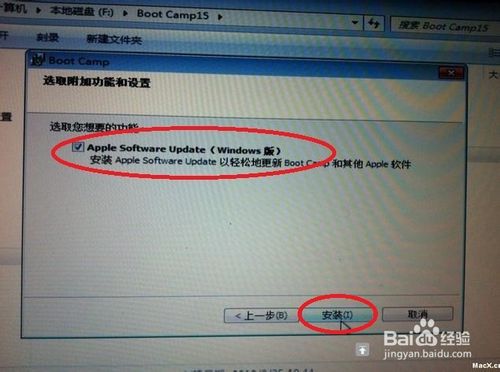
最详细的苹果系统重装win7图文教程图十五
步骤五:
激活系统,下载win7激活软件,下载地址问百度,(推荐OEM7)
完成,系统已经装好并且激活!
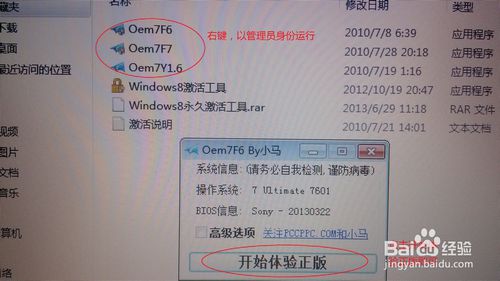
最详细的苹果系统重装win7图文教程图十六
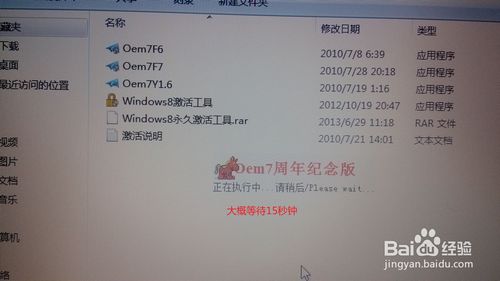
最详细的苹果系统重装win7图文教程图十七

最详细的苹果系统重装win7图文教程图十八

最详细的苹果系统重装win7图文教程图十九
以上的全部内容就是小编为大家带来的最详细的苹果系统重装win7图文教程,其实苹果系统重装win7还是比较简单的,大家只要按照教程操作,就一定可以成功的。如果对电脑重装系统还不是很了解的网友也可以观看下小编带来的电脑系统怎么重装的教程,应该也能帮助到大家。

mac系统,大家都不是很熟悉这个系统,所以感觉难使用也是有一定的道理。就有网友问小编有没有苹果系统重装win7系统的教程,他个人感觉苹果的mac系统不好用,想要重装系统win7。为了帮助网友的问题,小编特意写了这篇最详细的苹果系统重装win7图文教程。
步骤一:
进入苹果系统,左上角——前往——实用工具——BootCamp 助理,然后选择 继续,见图片
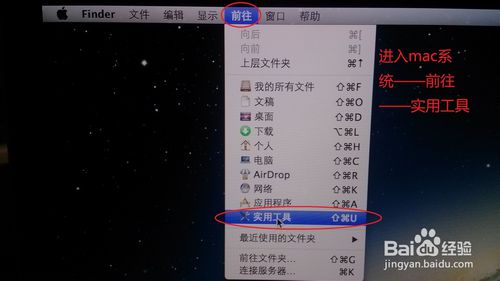
最详细的苹果系统重装win7图文教程图一
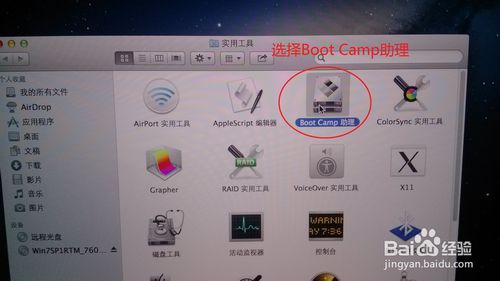
最详细的苹果系统重装win7图文教程图二
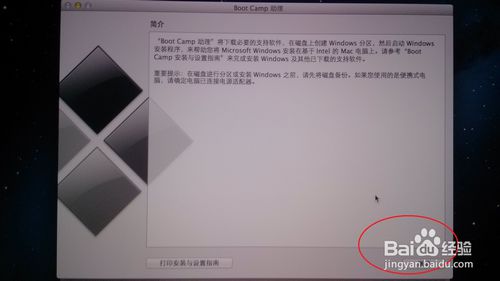
最详细的苹果系统重装win7图文教程图三
步骤二:
1.选第二项,从Apple下载最新的windows支持软件,此为苹果电脑的win7驱动
根据网速大概20分钟,别着急,注意路径(装好win7后要安装此驱动,可以下到U盘上);
2.如果您使用的苹果电脑有光驱,请把安装盘插入光驱内;
如果电脑没有光驱,请将USB外置光驱连接电脑,插入安装盘;
3.选第三项,安装win7或者更高版本,下一步;
4.划分win7系统和mac系统空间大小,可以均等分割,也可以根据自己的使用习惯分;
5.点击安装,系统会分区,然后系统会自动重启,进入win7安装界面,根据提示操作(如果提示:请使用64位安装系统、或者重启后显示no bootable device--insert boot disk and press any key,说明安装盘有问题,请换一张盘)
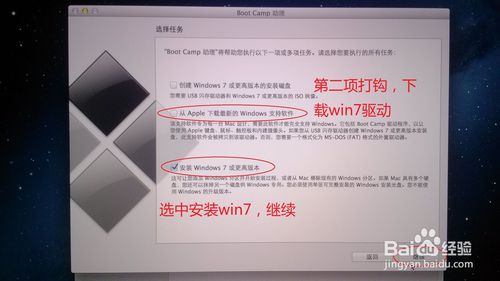
最详细的苹果系统重装win7图文教程图四

最详细的苹果系统重装win7图文教程图五

最详细的苹果系统重装win7图文教程图六
步骤三:
选择自定义——选择分区BOOTCAMP(千万选对了,千万别把mac系统给格式化了)——驱动器选项 高级——格式化——确定
然后就开始装系统了,大概需要30分钟,之间会重启多次,然后就进入系统了,win7就装好了
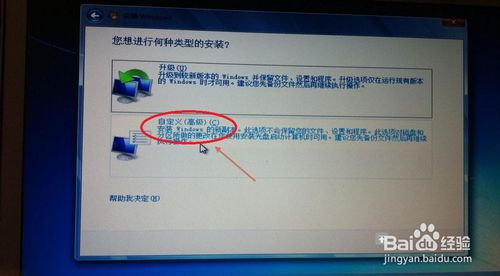
最详细的苹果系统重装win7图文教程图七
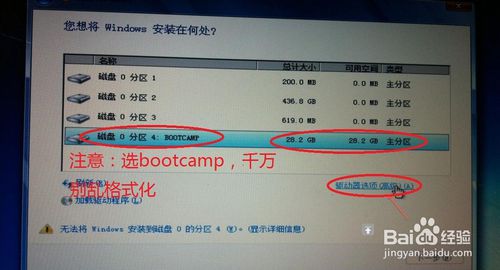
最详细的苹果系统重装win7图文教程图八

最详细的苹果系统重装win7图文教程图九

最详细的苹果系统重装win7图文教程图十

最详细的苹果系统重装win7图文教程图十一
步骤四:
安装win7驱动,在win7系统下找到刚才的下载的驱动(应该是个文件夹BootCamp),打开,有个setup.exe程序,双击根据提示安装就可以了,大概5分钟

最详细的苹果系统重装win7图文教程图十二

最详细的苹果系统重装win7图文教程图十三

最详细的苹果系统重装win7图文教程图十四
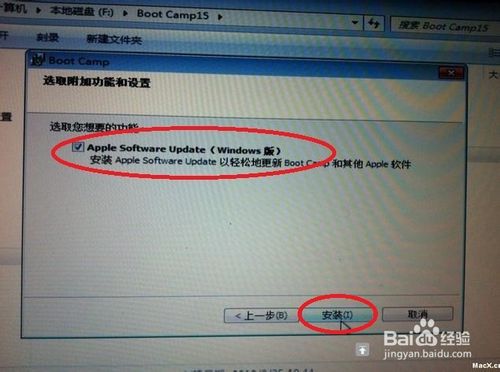
最详细的苹果系统重装win7图文教程图十五
步骤五:
激活系统,下载win7激活软件,下载地址问百度,(推荐OEM7)
完成,系统已经装好并且激活!
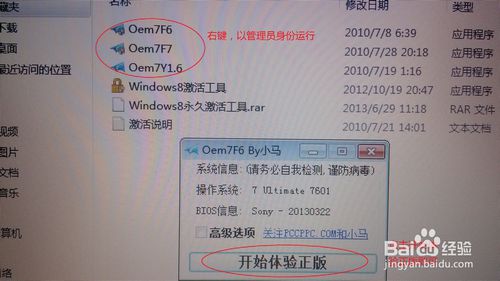
最详细的苹果系统重装win7图文教程图十六
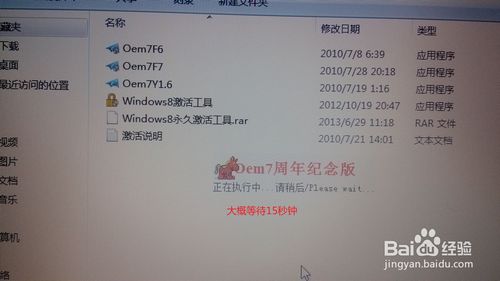
最详细的苹果系统重装win7图文教程图十七

最详细的苹果系统重装win7图文教程图十八

最详细的苹果系统重装win7图文教程图十九
以上的全部内容就是小编为大家带来的最详细的苹果系统重装win7图文教程,其实苹果系统重装win7还是比较简单的,大家只要按照教程操作,就一定可以成功的。如果对电脑重装系统还不是很了解的网友也可以观看下小编带来的电脑系统怎么重装的教程,应该也能帮助到大家。
















